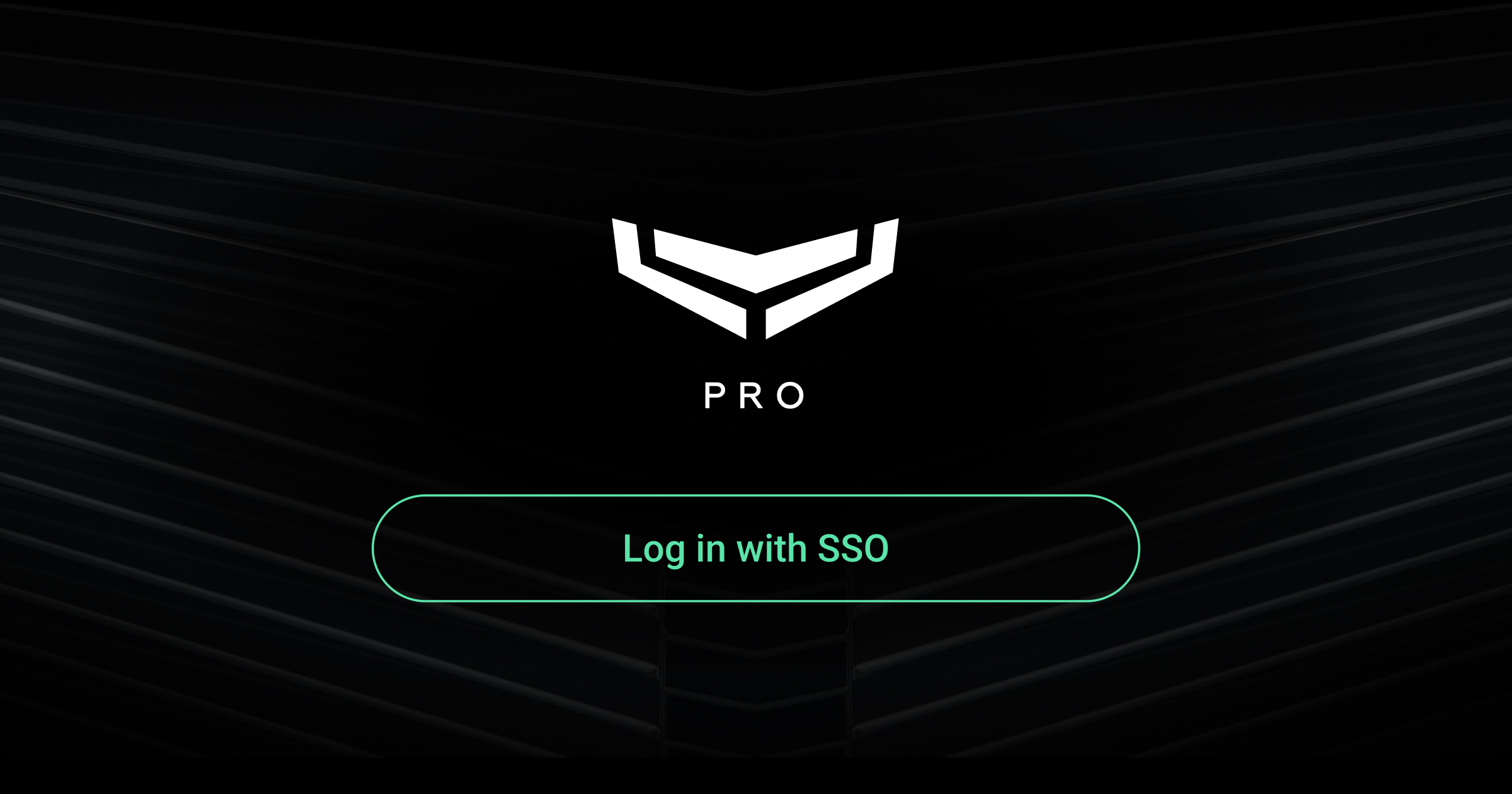Zusammen mit der Veröffentlichung der Versionen Ajax PRO Desktop v5.30 und Ajax PRO: Tool for Engineers v2.30 haben wir die Möglichkeit hinzugefügt, dass Unternehmensmitarbeiter sich mit Single-Sign-On (SSO) in Ajax PRO Apps anmelden können.
Mit Mit SSO anmelden können Unternehmen den Zugriff ihrer Mitarbeiter auf Ajax PRO Apps mithilfe von Identitätsanbietern (IdP) einrichten und verwalten, sodass sich Mitarbeiter über IdP mit ihren Unternehmensanmeldedaten authentifizieren können.
Beachten Sie, dass die Funktion Single-Sign-On (SSO) für das Unternehmen in Ajax PRO Desktop aktiviert und eingerichtet sein muss, damit die Mitarbeiter sich über SSO anmelden können.
Die Schaltfläche Mit SSO anmelden ist immer auf der Startseite verfügbar, unabhängig davon, ob SSO für das Unternehmen konfiguriert ist.
Funktionsprinzip
Um sich bei Ajax PRO Apps mit SSO anzumelden, müssen die Mitarbeiter ihre Unternehmens-E-Mail-Adresse eingeben und auf Mit SSO anmelden klicken. Wenn das Unternehmen einen Mitarbeiter mit einer solchen E-Mail-Adresse hat und SSO aktiviert und konfiguriert ist, wird der Mitarbeiter zur IdP-Anmeldeseite weitergeleitet, wo er sich mit den Unternehmensdaten authentifizieren muss. Wenn die Authentifizierung über den IdP erfolgreich ist, wird der Mitarbeiter in seinem Konto in der App angemeldet.
- Single-Sign-On (SSO) ist eine Authentifizierungsmethode, die es Benutzern ermöglicht, mit einem einzigen Satz von Anmeldedaten auf mehrere Apps oder Systeme zuzugreifen. Es vereinfacht die Benutzerverwaltung, erhöht die Sicherheit und verbessert den Komfort, da man sich nicht mehr bei jedem Dienst einzeln anmelden muss.
- Identitätsanbieter (IdP) ist ein Dienst, der die Identitäten von Benutzern überprüft und die Authentifizierung für SSO bereitstellt. Der Service fungiert als vertrauenswürdige Quelle und stellt Token aus, die es Benutzern ermöglichen, sich bei verbundenen Apps anzumelden, ohne dass sie sich jedes Mal erneut anmelden müssen.
Um SSO für das Unternehmen in Ajax PRO Apps zu verwenden, muss die Funktion in den Unternehmenseinstellungen in Ajax PRO Desktop aktiviert und konfiguriert werden. Nur der Unternehmensinhaber ist dazu berechtigt, SSO zu konfigurieren. Weitere Informationen zur Konfiguration von SSO finden Sie in diesem Abschnitt.
Sobald SSO in Ajax PRO Desktop eingerichtet ist, können Mitarbeiter hinzugefügt werden, die sich anschließend mit ihrer Unternehmens-E-Mail-Adresse über SSO anmelden können. Die PRO-Konten dieser Mitarbeiter enthalten nur E-Mails und haben keine Passwörter oder Telefonnummern. Weitere Informationen zu Mitarbeiterkonten finden Sie in diesem Abschnitt.
Zur Authentifizierung verwendet SSO in Ajax PRO Apps das Protokoll SAML (Security Assertion Markup Language). Für SSO in Ajax PRO Apps sind auch Sicherheitszertifikate erforderlich.
SSO für ein Unternehmen einrichten
Bevor SSO für ein Unternehmen in Ajax PRO Desktop eingerichtet werden kann, muss es zunächst auf der Seite des IdP konfiguriert werden.
SSO-Einstellungen sind in den Unternehmenseinstellungen in Ajax PRO Desktop verfügbar. Nur der Unternehmensinhaber kann SSO konfigurieren.
So richten Sie SSO in der Ajax PRO Desktop App ein:
- Gehen Sie zum Menü Unternehmen und wählen Sie im seitlichen Navigationsmenü Single-Sign-On (SSO).
- Aktivieren Sie die Option Anmeldung mit SSO zulassen. Weitere SSO-Einstellungen werden unten angezeigt.
- Geben Sie die E-Mail-Domäne des Unternehmens in das Feld E-Mail-Domäne des Unternehmens ein. Verwenden Sie das Format company.com (ohne das @-Symbol).
- Kopieren Sie ggf. die erforderlichen SAML-Einstellungen des Dienstanbieters, um SSO auf der Seite des IdP zu konfigurieren.
- Füllen Sie die SAML-Einstellungen vom Identitätsanbieter aus:
- Geben Sie die Anmelde-URL des Identitätsanbieters ein.
- Geben Sie optional die Abmelde-URL des Identitätsanbieters ein.
- Klicken Sie auf Zertifikat hochladen, um das Zertifikat vom Identitätsanbieter hochzuladen.
- Klicken Sie auf Speichern, um die Einstellungen anzuwenden.
Sobald die Einstellungen gespeichert sind, erscheint das Öffentliche Ajax Zertifikat unter den SAML-Einstellungen des Dienstanbieters. Laden Sie das Zertifikat von der Ajax PRO Desktop App herunter und laden Sie es in den IdP hoch.
Beachten Sie, dass eine Unternehmens-E-Mail-Domäne für SSO in Ajax PRO Desktop von verschiedenen Unternehmen verwendet werden kann.
SSO kann nicht für einen privaten Installateur eingerichtet werden, der kein Mitarbeiter eines Unternehmens in Ajax PRO Desktop ist.
Konten der Mitarbeiter
Sobald SSO für das Unternehmen in Ajax PRO Desktop aktiviert und konfiguriert ist, können Mitarbeiter hinzugefügt werden, die sich mit SSO über ihre Unternehmens-E-Mail-Adresse anmelden können.
Nur der Unternehmensinhaber oder ein Mitarbeiter mit Berechtigung zur Mitarbeiterverwaltung kann Konten von Mitarbeitern erstellen oder löschen, die sich mit SSO anmelden können.
Wenn das Unternehmen bereits Mitarbeiter mit Konten, Login und Passwort hat, können diese sich entweder mit SSO oder mit ihrem Login und Passwort anmelden, sofern SSO aktiviert ist.
Einschränkungen für Mitarbeiterkonten, die nur SSO verwenden
Für Mitarbeiterkonten, die in Ajax PRO Desktop erstellt wurden und sich nur mit SSO anmelden können, gelten die folgenden Einschränkungen:
- Konten sind passwortfrei. Ein Mitarbeiter kann sich nicht mit einem Login und Passwort bei Ajax PRO Apps anmelden. Es ist nur die Anmeldung mit SSO möglich.
- Es ist keine Telefonnummer mit dem Konto verknüpft.
- Die E-Mail-Adresse kann in den Kontoeinstellungen nicht geändert werden.
- Das Konto kann in den Kontoeinstellungen nicht gelöscht werden.
- Die Einstellungen für die Zwei-Faktor-Authentifizierung sind nicht verfügbar.
- Ein Mitarbeiter mit einem solchen Konto kann nicht als privater Installateur in den Space eingeladen werden. Sie können nur dem Objekt in der Ajax PRO Desktop App zugewiesen werden.
Einen Mitarbeiter hinzufügen
Das Hinzufügen neuer Mitarbeiter zum Unternehmen in Ajax PRO Desktop kann nur im Abschnitt Mitarbeiter in der Ajax PRO Desktop App erfolgen.
Um einen Mitarbeiter hinzuzufügen, der sich über SSO anmelden kann, gehen Sie in Ajax PRO Desktop wie folgt vor:
- Gehen Sie zum Menü Unternehmen und wählen Sie im seitlichen Navigationsmenü Mitarbeiter aus.
- Klicken Sie auf Mitarbeiter hinzufügen.
- Im sich öffnenden Fenster:
- Geben Sie die E-Mail-Adresse des Mitarbeiters in das Feld E-Mail-Adresse des Mitarbeiters ein.
- Geben Sie den Vornamen und den Nachnamen des Mitarbeiters in die entsprechenden Felder ein.
- Überprüfen Sie die erforderlichen Rollen für den Mitarbeiter.
- Klicken Sie auf Hinzufügen, um den Mitarbeiter hinzuzufügen.
Sobald der Mitarbeiter hinzugefügt ist, erstellt das System ein neues Mitarbeiterprofil für das Unternehmen. Dieser Mitarbeiter kann sich jetzt mit SSO bei Ajax PRO Apps anmelden.
Wenn mehrere Unternehmen in Ajax PRO Desktop die gleiche Unternehmens-E-Mail-Domäne haben, ist es möglich, einen Mitarbeiter mit derselben E-Mail-Adresse zu jedem Unternehmen in Ajax PRO Desktop hinzuzufügen. Bei der Anmeldung kann ein solcher Mitarbeiter auswählen, bei welchem Unternehmen er sich anmelden möchte.
Die E-Mail-Adresse, die zur Erstellung eines Mitarbeiters im Unternehmen verwendet wurde, kann nicht für die Erstellung eines persönlichen PRO-Kontos genutzt werden, da sie bereits vergeben ist.
Einen Mitarbeiter löschen
Mitarbeiter, die über den Abschnitt Mitarbeiter in der Ajax PRO Desktop App erstellt wurden, können nur über denselben Ablauf gelöscht werden. Solche Mitarbeiter können ihre Konten nicht selbst löschen.
Um einen Mitarbeiter zu löschen, der sich nur über SSO anmelden kann, gehen Sie in Ajax PRO Desktop wie folgt vor:
- Gehen Sie zum Menü Unternehmen und wählen Sie im seitlichen Navigationsmenü Mitarbeiter aus.
- Wählen Sie den entsprechenden Mitarbeiter aus.
- Klicken Sie im Menü, das sich rechts öffnet, auf Profil löschen.
- Klicken Sie auf Löschen, um die Löschung des Mitarbeiters zu bestätigen.
Beachten Sie, dass sich ein Mitarbeiter, dessen Unternehmenskonto im IdP deaktiviert wurde, nicht mehr über SSO bei Ajax PRO Apps anmelden kann. Dies gilt auch dann, wenn sein Profil weiterhin in der Liste der Unternehmensmitarbeiter in Ajax PRO Desktop aufgeführt ist.
Anmeldung mit SSO
- Öffnen Sie die Ajax PRO Desktop App.
- Geben Sie Ihre Unternehmens-E-Mail-Adresse ein oder überprüfen Sie die bereits ausgefüllten Anmeldeinformationen im Feld E-Mail.
- Klicken Sie auf Mit SSO anmelden.
- Wenn Ihr Mitarbeiterkonto zu mehreren Unternehmen hinzugefügt wurde, wählen Sie das Unternehmen aus, bei dem Sie sich anmelden möchten, und klicken Sie auf Weiter.
- Die App sollte Sie zur Anmeldeseite des Unternehmens bei IdP weiterleiten. Melden Sie sich mit den Anmeldeinformationen Ihres Unternehmens beim IdP an.
- Nach der Authentifizierung über den IdP werden Sie automatisch in Ihr Konto in der Ajax PRO Desktop App eingeloggt.
Sie müssen sich innerhalb von 5 Minuten nach Beginn des Anmeldevorgangs beim IdP des Unternehmens anmelden. Andernfalls erscheint eine Fehlermeldung und Sie müssen sich erneut anmelden.
Wenn ein Mitarbeiter zu mehreren Unternehmen hinzugefügt wird und sich bei einem von ihnen angemeldet hat, kann er nicht zu einem anderen Unternehmen in den Ajax PRO Apps wechseln. Das System erfordert, dass sie sich von einem Unternehmen abmelden und bei einem anderen anmelden.
Beachten Sie, dass sich ein Mitarbeiter nicht bei einem Überwachungsunternehmen anmelden oder dieses auswählen kann, wenn er sich über die mobile PRO-App anmeldet.
Ausloggen
Beachten Sie, dass die Sitzung im IdP des Unternehmens nach dem Abmelden noch für einen bestimmten Zeitraum aktiv bleiben kann. Das bedeutet, dass sich ein Mitarbeiter, der sich erneut bei der Ajax PRO App anmeldet, nicht erneut auf der IdP-Anmeldeseite anmelden muss. Die Dauer der IdP-Sitzung hängt von den IdP-Einstellungen ab.
Um sicherzustellen, dass die Sitzung im IdP des Unternehmens beendet wird, wenn Sie sich abmelden, richten Sie die Abmelde-URL des Identitätsanbieters in den Einstellungen von Single-Sign-On-(SSO) in Ajax PRO Desktop ein. Dies kann nützlich sein, wenn mehrere Mitarbeiter denselben Firmencomputer oder dasselbe mobile Gerät nutzen.